Firefox 4 Geçmişi, Çerezler ve Önbellek nasıl temizlenir

Bir yıl önce, nihai rehberi yazdık.Firefox Geçmişinizi ve Önbelleğinizi temizleyin. O zamandan beri Mozilla, Firefox 4.0 sürümünü yayımladı ve tarayıcıda tamamen yeni bir arayüz tokatladı. Geçmişi temizlemek nispeten aynıdır, ancak Firefox'un temizlendiğinden emin olmanıza yardımcı olmak için güncellenmiş işlemle ilgili talimatların yanı sıra birkaç harika ekstra da var.
Aşama 1
Firefox 4’te Click bu Firefox Tarayıcının sol üstündeki menü düğmesi. Seçin Geçmiş> Son Geçmişi Temizle...
Bahşiş: Yapabilirsin Basın Ctrl + Shift + Del son tarihi açmak için bir kısayol tuşu kombinasyonu olarak.
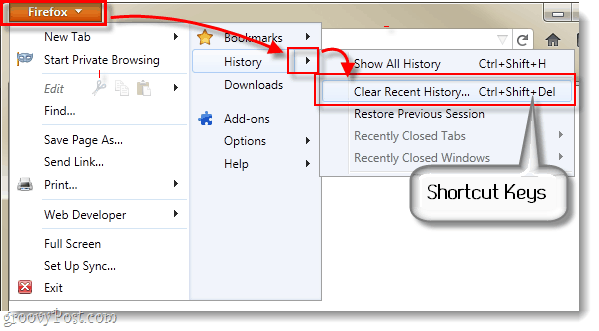
alternatif olarak yapabilirsin Basın Alt + T Araçlar menüsünün görünmesini sağlamak için Seçin Son Sil 'History...
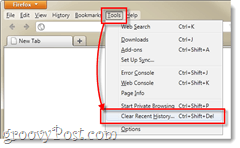
Veya, net bir tarih iletişim kutusunu bulmakta gerçekten sıkıntı yaşıyorsanız… kopya ve Yapıştırmak Firefox’un adres çubuğuna aşağıdaki URL’yi girin:
chrome://browser/content/sanitize.xul
Adım 2
Click yanındaki aşağı oku Defrak ve silmek istediğiniz öğeler için tüm kutuları işaretleyin. Sonra git Time aralığı kutu ve Seçin ne kadar süre önce önbelleğinizi temizlemek istediğinizi
Eğer sen Seçin Bugün 24 saatin tarihini silecek ve eğer Seçin her şey TÜM geçmişinizi kaldıracak.
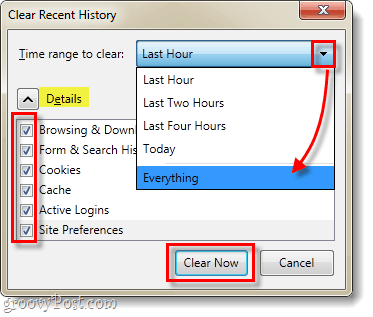
Bitti!
“Şimdi Temizle” ye tıkladıktan sonra Firefox’untarayıcı geçmişinizi, önbelleğinizi ve çerezlerinizi tamamen temizleyin (yanlarındaki kutuları işaretlemeniz şartıyla). Hepsi bu kadar! Artık Firefox’un büyük bir temizlenmiş kopyası var ve istenmeyen tüm tarama geçmişi / verileri silinmiştir.
Gelişmiş kontrol
Önbelleğinizin temizlendiğinden emin olmak istiyorsanız, tip hakkında: cache Firefox adres çubuğuna Buradan Girdilerin sayısı altında Disk önbellek cihazı olmalı 0. Bu ayrıca, önbelleğinizin bulunduğu klasörün konumunu da verir, böylece isterseniz el ile girip silebilirsiniz.
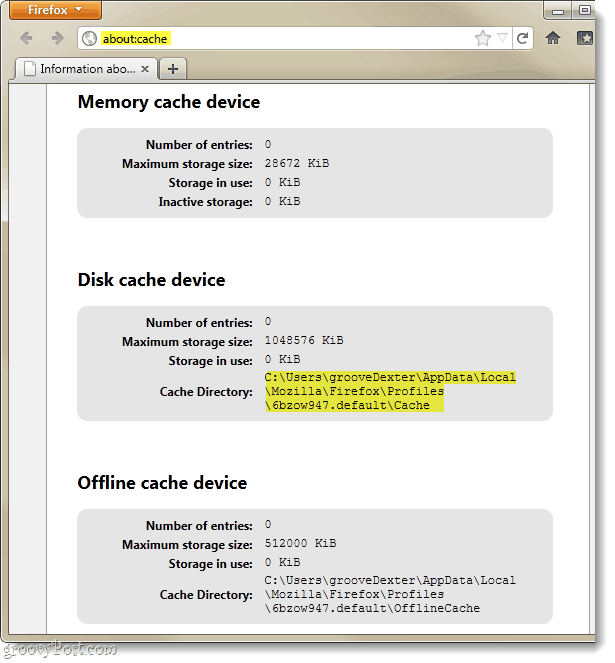
Bazen, önbelleği temizledikten sonra bile, etrafta oturan birkaç çerez vardır. Bunu, aşağıdaki URL’yi bir Kopyala ve Yapıştır’ı adres çubuğunuza yapıştırarak kontrol edebilirsiniz:
chrome://browser/content/preferences/cookies.xul
Çerezler penceresinden, Click bu Kaldır birll Çerezler Tamamen onları temizlemek için düğme.
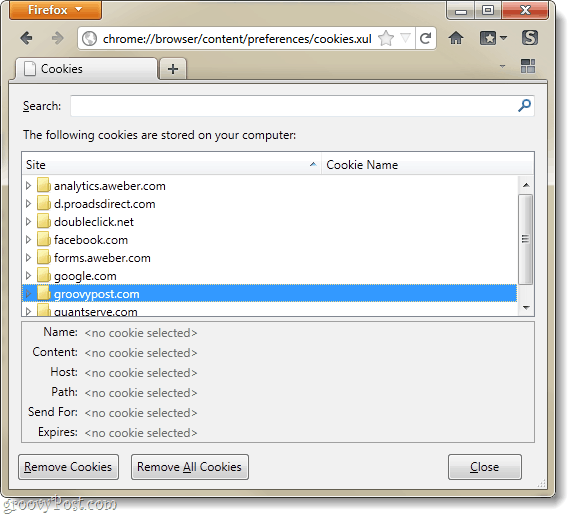
Ve sonuncusu fakat en önemsizi, tarihin silindiğini tekrar kontrol etmek için bu URL'yi kullanın:
chrome://browser/content/history/history-panel.xul
Pencere tamamen boş olmalıdır.
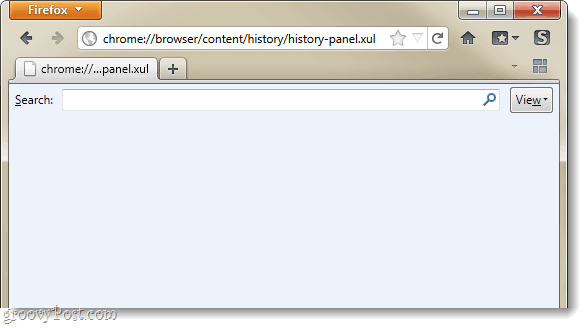










yorum Yap